Manual för Readsoft Online- Admin användare
|
|
|
- Johan Strömberg
- för 6 år sedan
- Visningar:
Transkript
1 Hogia Performance Management AB Manual för Readsoft Online- Admin användare Användarinstruktion för administratörer i Readsoft Online 0
2 Innehåll Administratör i Readsoft Online... 2 Välkommen till Readsoft Online Control Center... 2 Menyer... 3 Profil... 3 Rapporter... 4 Användarhantering... 4 Tjänster... 7 Organsiationer... 7 Utforska
3 Kom igång manual för Readsoft Online Administratör i Readsoft Online I driftsättningsfasen lägger er projektledare upp en användare hos er som är administratör te x du. Den användaren får inloggningsuppgifter skickat till sig. Det första du får göra är att gå till webbsidan och logga in med de inloggningsuppgifter som tilldelats. När du loggat in byt då lösenordet till något som du kommer ihåg. Välkommen till Readsoft Online Control Center När du loggat in som användare Admin kan du på första sidan se information från Readsoft angående releaser samt förbättringar som gjorts i programvaran vid senaste uppdateringar. Som Adminanvändare har du rättigheter till att gå in och administrera er profil i Readsoft Online. Det du kan göra är: - Lägga upp nya användare - Se hur mycket fakturor ni har förbrukat - Administrera era mailadresser till Readsoft Online - Lägga upp nya organisationer - Utforska er historik av tolkade fakturor 2
4 Menyer I Readsoft Online, finner du dina menyer på vänstersidan. Där kan du klicka dig vidare ner i menyerna. Profil Här kan du se er organisations uppgifter som driftsättaren lagt upp vid driftsättningen. 3
5 Rapporter Under rapporter och Dokumenthantering kan du ta fram hur många fakturor ni har behandlat i tolken under en viss period. Välj de datum som du är intresserad av och klicka på Skapa. Användarhantering För att lägga till nya användare dubbelklickar du på Användarhantering och därefter på Användare. För att lägga till en ny anvädare klickar du på plustecknet enligt bilden. 4
6 När du klickat på plustecknet kommer följande dialogruta upp. I denna ruta ska du fylla i uppgifter på användaren som du ska lägga upp. Viktigt att mailadressen är korrekt inlagd eftersom det är dit som mailet med inloggningsuppgifter kommer att skickas. I rullisten ska du välja en Roll. Ska användare bara tolka fakturor ska de vara Användare ska de kunna administrera i Readsoft Online ska de vara Admin. Om användaren ska vara både Admin och Användare, få du lägga upp två olika användare med olika roller. När du lagt upp användare ska du gå in och ändra på deras behörigheter. Markera rätt användare till vänster och klicka sendan på pennan till höger (som betyder redigera) Därefter går du till fliken Roller & Privilegier. 5
7 Bocka i rutorna nedan, Tillgång VERIFIERING- Svar och Radera Dokument. Gå sendan vidare till nästa fliken Organisationer. Där bockar du i vilken organisation/organisationer just denna användare ska ha tillgång att tolka fakturor för. VIKTIGT att du sendan klickar på disketten som betyder spara. När du sparat skickar Readsoft ut mail till användaren med inloggningsuppgifter. 6
8 Tjänster Under Tjänster- input, kan du gå in och se de olika mailadresserna som ni har till era bolag. Vanligast är att det läggs upp två mailadresser till varje bolag. Den adress som har scan i sig, är den som ni själva mailar in till, direkt från scannern medan den andra mailadressen är den som ni kan ge ut till era leverantörer som de då använder att maila direkt in i tolken. Under Vidarebefordra e-post kan du se mailadresser som används för arkivering av fakturor samt vilken som används som notifieringsadress om någon skickar in felaktigt material till tolken. Vill du ändra någon av dessa mailadresser kontakta då vår support så hjälper de dig vidare. approval.support@hogia.se Organsiationer Under organisationer ligger de organisationer som ni kör i tolken. Vill du lägga upp flera organisationer, kan du klicka på plustecknet och följande ruta kommer upp. Fyll i fälten mer aktuell information. I fältet Extern ID kan ni skriva organisationsnumret. För att det sendan ska fungera behöver du göra en konfigurering av Readsoft Online Connect som ligger på er server. För vidare instruktioner hur du gör det kontakta approval.support@hogia.se 7
9 Utforska Under Utforska kan du gå in och titta på historiken över era fakturor. Här kan du se status över de fakturor som kommit in till tolken. I denna manual har vi valt att inte gå igenom alla menyer utan bara de som används. Vill du ha mer information om någon meny är du välkommen att kontakta oss. Behöver du mer hjälp logga in på eller tryck på F1 i programmet för att nå hjälpen. Support: approval.support@hogia.se 8
Manual för Readsoft Online Admin användare
 Hogia Performance Management AB Manual för Readsoft Online Admin användare Användarinstruktion för administratörer i Readsoft Online 0 Innehåll Administratör i Readsoft Online... 2 Välkommen till Readsoft
Hogia Performance Management AB Manual för Readsoft Online Admin användare Användarinstruktion för administratörer i Readsoft Online 0 Innehåll Administratör i Readsoft Online... 2 Välkommen till Readsoft
Manual för Readsoft Online- User/användare
 Hogia Performance Management AB Manual för Readsoft Online- User/användare Användarinstruktion för Readsoft Online user/användare 0 Innehåll Hur får jag in fakturorna i Readsoft Online?... 2 Kom igång
Hogia Performance Management AB Manual för Readsoft Online- User/användare Användarinstruktion för Readsoft Online user/användare 0 Innehåll Hur får jag in fakturorna i Readsoft Online?... 2 Kom igång
Manual för användare av Nya Readsoft Online
 Hogia Performance Management AB Manual för användare av Nya Readsoft Online Användarinstruktion för Nya Readsoft Online användare 0 Innehåll Hur får jag in fakturorna i Readsoft Online?... 2 Kom igång
Hogia Performance Management AB Manual för användare av Nya Readsoft Online Användarinstruktion för Nya Readsoft Online användare 0 Innehåll Hur får jag in fakturorna i Readsoft Online?... 2 Kom igång
Gäller version Användarinstruktion för Hogia Approval Manager Elektronisk attest av leverantörsfaktura
 Gäller version 2011.2 Användarinstruktion för Hogia Approval Manager Elektronisk attest av leverantörsfaktura Välkommen som användare av Hogia Approval Manager, en programvara där du kommer att attestera
Gäller version 2011.2 Användarinstruktion för Hogia Approval Manager Elektronisk attest av leverantörsfaktura Välkommen som användare av Hogia Approval Manager, en programvara där du kommer att attestera
Manual för attestering via nya webben
 Hogia Performance Management AB Manual för attestering via nya webben Hösten 2016 släpptes vår nya webbapplikation som är byggd i HTML5 och inte i Silverlight. Utseendet är lite förändrat men funktionerna
Hogia Performance Management AB Manual för attestering via nya webben Hösten 2016 släpptes vår nya webbapplikation som är byggd i HTML5 och inte i Silverlight. Utseendet är lite förändrat men funktionerna
Partnermanual Companyexpense
 Partnermanual Companyexpense Så administrerar du dina kunder Companyexpense Svenska AB 556977-0075 companyexpense.se 0771 584 886 info@companyexpense.se Innehållsförteckning 1. Logga in och kom igång 2
Partnermanual Companyexpense Så administrerar du dina kunder Companyexpense Svenska AB 556977-0075 companyexpense.se 0771 584 886 info@companyexpense.se Innehållsförteckning 1. Logga in och kom igång 2
Partnermanual Companyexpense
 Partnermanual Companyexpense Så administrerar du dina kunder Ansvarig utgivare: Companyexpense Svenska AB Tel: +46 (0)771-584 886 E-mail: info@companyexpense.se Companyexpense, Box 108, 771 23 Ludvika,
Partnermanual Companyexpense Så administrerar du dina kunder Ansvarig utgivare: Companyexpense Svenska AB Tel: +46 (0)771-584 886 E-mail: info@companyexpense.se Companyexpense, Box 108, 771 23 Ludvika,
Kort instruktion - Leverantörsportal
 Kort instruktion - Leverantörsportal Inloggning och förkvalificering Inbjudan till Leverantör I mailet finns dina inloggningsuppgifter, länk till manual osv. 1. Klicka på [Logga in] för att komma till
Kort instruktion - Leverantörsportal Inloggning och förkvalificering Inbjudan till Leverantör I mailet finns dina inloggningsuppgifter, länk till manual osv. 1. Klicka på [Logga in] för att komma till
Hogia skatt. installationsanvisning
 installationsanvisning Hogia skatt Du laddar ner programmet från vårt Kundtorg www.kundtorg.hogia.se under Nedladdningar Aktuell version. Här finns olika möjligheter att installera. Välj det alternativ
installationsanvisning Hogia skatt Du laddar ner programmet från vårt Kundtorg www.kundtorg.hogia.se under Nedladdningar Aktuell version. Här finns olika möjligheter att installera. Välj det alternativ
Uppdaterad För dig som är Klubbmedlem
 Uppdaterad 2013-04-15 För dig som är Klubbmedlem 1 Innehållsförteckning Klicka på sidan här i innehållsförteckningen och du länkas dit direkt. Du behöver inte skrolla i dokumentet manuellt. Inledning...3
Uppdaterad 2013-04-15 För dig som är Klubbmedlem 1 Innehållsförteckning Klicka på sidan här i innehållsförteckningen och du länkas dit direkt. Du behöver inte skrolla i dokumentet manuellt. Inledning...3
TIPS för BOKA ONLINE För medlemmar i SGIF Gymnastik & Fitness
 TIPS för BOKA ONLINE För medlemmar i SGIF Gymnastik & Fitness HEMSIDANS ADRESS : http://www.idrottonline.se/orust/svanesundsgif gymnastik eller http://www4.idrottonline.se/default.aspx?id=94244 Administratörer:
TIPS för BOKA ONLINE För medlemmar i SGIF Gymnastik & Fitness HEMSIDANS ADRESS : http://www.idrottonline.se/orust/svanesundsgif gymnastik eller http://www4.idrottonline.se/default.aspx?id=94244 Administratörer:
Administratören - Elektronisk körjournal
 Administratören - Elektronisk körjournal Gör det enklare att rapportera milersättning för resor i tjänsten och koppla Companyexpense till elektroniska körjournaler. Detta innebär att användaren får alla
Administratören - Elektronisk körjournal Gör det enklare att rapportera milersättning för resor i tjänsten och koppla Companyexpense till elektroniska körjournaler. Detta innebär att användaren får alla
HOGIA AUDIT MED BOKSLUT, HOGIA AUDIT och HOGIA BOKSLUT
 installationsanvisning HOGIA AUDIT MED BOKSLUT, HOGIA AUDIT och HOGIA BOKSLUT Du laddar ner programmet från vårt Kundtorg www.kundtorg.hogia.se under Nedladdningar Aktuell version. Här finns olika möjligheter
installationsanvisning HOGIA AUDIT MED BOKSLUT, HOGIA AUDIT och HOGIA BOKSLUT Du laddar ner programmet från vårt Kundtorg www.kundtorg.hogia.se under Nedladdningar Aktuell version. Här finns olika möjligheter
Användarhandledning Plancenter Admin version 2011
 Användarhandledning Plancenter Admin version 2011 Senast reviderad 2012-01-16 Utgivare pcskog AB Copyright 2012 pcskog AB Innehållsförteckning...2 1 Välkommen...2 2 pcskog Plancenter 2.1 Plancenter Admin...
Användarhandledning Plancenter Admin version 2011 Senast reviderad 2012-01-16 Utgivare pcskog AB Copyright 2012 pcskog AB Innehållsförteckning...2 1 Välkommen...2 2 pcskog Plancenter 2.1 Plancenter Admin...
Version 2.3 2014-07-02
 Version 2.3 2014-07-02 1 Starta NatureIT Starta en webbläsare i din PC, Mac, läsplatta eller smartphone och skriv in www.natureit.se eller www.natureit.no. Då skall du få upp en bild som ser ut så här:
Version 2.3 2014-07-02 1 Starta NatureIT Starta en webbläsare i din PC, Mac, läsplatta eller smartphone och skriv in www.natureit.se eller www.natureit.no. Då skall du få upp en bild som ser ut så här:
NEONOVA. Handledning Brukarundersökning Pict-O-Stat Light
 NEONOVA Handledning Brukarundersökning Pict-O-Stat Light Neonova AB Adress: Turistvägen 42D, 820 40 Järvsö Telnr: 0651 414 80 Orgnr: 556755 7458 E-post: info@neonova.se Webb: neonova.se Anmälan Om du inte
NEONOVA Handledning Brukarundersökning Pict-O-Stat Light Neonova AB Adress: Turistvägen 42D, 820 40 Järvsö Telnr: 0651 414 80 Orgnr: 556755 7458 E-post: info@neonova.se Webb: neonova.se Anmälan Om du inte
Manual - Storegate Team
 Manual - Storegate Team Om tjänsten Med Storegate Team får du full kontroll över företagets viktiga digitala information. Du kan enkelt lagra, dela och arbeta i filer med högsta säkerhet inom ditt företag.
Manual - Storegate Team Om tjänsten Med Storegate Team får du full kontroll över företagets viktiga digitala information. Du kan enkelt lagra, dela och arbeta i filer med högsta säkerhet inom ditt företag.
Manual. It s learning. Målgruppen: externa utförare inom Vård och Omsorg
 Manual It s learning Målgruppen: externa utförare inom Vård och Omsorg Rekommenderade webbläsare: Internet Explorer, aktuella versioner (PC) Safari (ipad, Mac) Örebro kommun 20150911 v 1.1 orebro.se 2
Manual It s learning Målgruppen: externa utförare inom Vård och Omsorg Rekommenderade webbläsare: Internet Explorer, aktuella versioner (PC) Safari (ipad, Mac) Örebro kommun 20150911 v 1.1 orebro.se 2
Instruktioner för att installera och använda SpeedFeed. 1. Installation direkt på din dator.
 Instruktioner för att installera och använda SpeedFeed Installera skrivaren Installationen fungerar för Windows, använder du MAC, kontakta vår support för separat instruktion, ring på 031-780 06 00 alternativt
Instruktioner för att installera och använda SpeedFeed Installera skrivaren Installationen fungerar för Windows, använder du MAC, kontakta vår support för separat instruktion, ring på 031-780 06 00 alternativt
Manual Betongindustris kundportal
 Manual Betongindustris kundportal Betongindustri har utvecklat en portal där du som kund, åkare eller chaufför kan hitta de följesedlar som är relaterade till dig. Du hittar portalen på följande adress:
Manual Betongindustris kundportal Betongindustri har utvecklat en portal där du som kund, åkare eller chaufför kan hitta de följesedlar som är relaterade till dig. Du hittar portalen på följande adress:
Manager för ett gruppkonto i Widgit Online funktionsverket
 Manager för ett gruppkonto i Widgit Online funktionsverket Gruppkonto i Widgit Online Ett gruppkonto i Widgit Online innebär att flera användare tillsammans ingår i en gemensam grupp där man kan dela material
Manager för ett gruppkonto i Widgit Online funktionsverket Gruppkonto i Widgit Online Ett gruppkonto i Widgit Online innebär att flera användare tillsammans ingår i en gemensam grupp där man kan dela material
Manual Komma igång med Softphone-klient
 Manual Komma igång med Softphone-klient Innehållsförteckning 1 Komma igång... 3 2 Registrera nytt Mina Sidor konto... 3 2.1 Registrera nytt konto via Mina Sidor... 3 2.2 Registrera nytt konto via Företagsportalen...
Manual Komma igång med Softphone-klient Innehållsförteckning 1 Komma igång... 3 2 Registrera nytt Mina Sidor konto... 3 2.1 Registrera nytt konto via Mina Sidor... 3 2.2 Registrera nytt konto via Företagsportalen...
Användarguide: Pagero Free Web Portal Skapa och skicka fakturor
 Användarguide: Pagero Free Web Portal Skapa och skicka fakturor Aktivera ditt Pagero Online-konto 1. När ditt företag har blivit registrerat skickas ett mail till din e-postadress. I mailet hittar du en
Användarguide: Pagero Free Web Portal Skapa och skicka fakturor Aktivera ditt Pagero Online-konto 1. När ditt företag har blivit registrerat skickas ett mail till din e-postadress. I mailet hittar du en
Administrationsmanual ImageBank 2
 Administrationsmanual ImageBank 2 INNEHÅLL 1. Konventioner i manualen 3 2. Uppmärksamhetssymboler 3 3. Vad är imagebank SysAdmin 4 4. Guide för att snabbt komma igång 5 5. Uppgradera din imagebank 1.2
Administrationsmanual ImageBank 2 INNEHÅLL 1. Konventioner i manualen 3 2. Uppmärksamhetssymboler 3 3. Vad är imagebank SysAdmin 4 4. Guide för att snabbt komma igång 5 5. Uppgradera din imagebank 1.2
Logga in... 3. Översikt/Dashboard... 4. Avvikande produkter... 4. Arbeten misslyckades... 4. Senaste gjorda... 4. Systemmeddelanden...
 Innehållsförteckning Logga in... 3 Översikt/Dashboard... 4 Avvikande produkter... 4 Arbeten misslyckades... 4 Senaste gjorda... 4 Systemmeddelanden... 4 Användare... 6 Lägg till ny användare... 6 Redigera/radera
Innehållsförteckning Logga in... 3 Översikt/Dashboard... 4 Avvikande produkter... 4 Arbeten misslyckades... 4 Senaste gjorda... 4 Systemmeddelanden... 4 Användare... 6 Lägg till ny användare... 6 Redigera/radera
Manual för att skicka kommunfil från IdrottOnline
 1 Manual för att skicka kommunfil från IdrottOnline För att skicka kommunfil från IdrottOnline behöver föreningen även ha inloggningsuppgifter till kommunens system Aktivitetsstöd. Det är olika inloggningsuppgifter
1 Manual för att skicka kommunfil från IdrottOnline För att skicka kommunfil från IdrottOnline behöver föreningen även ha inloggningsuppgifter till kommunens system Aktivitetsstöd. Det är olika inloggningsuppgifter
Hembokat Kom igång guide
 Hembokat Kom igång guide Introduktion till er nya brf-hemsida... 2 För användaren... 3 Starta ditt konto... 3 Logga in... 3 Byt lösenord... 4 Anslagstavlan... 5 Bokningskalendern... 6 För styrelsen...
Hembokat Kom igång guide Introduktion till er nya brf-hemsida... 2 För användaren... 3 Starta ditt konto... 3 Logga in... 3 Byt lösenord... 4 Anslagstavlan... 5 Bokningskalendern... 6 För styrelsen...
Manual: Organisation/användare, utbildningsanordnare 2014. Mina sidor. Manual: Organisation/Användare Utbildningsanordnare 1(10)
 Mina sidor Manual: Organisation/Användare Utbildningsanordnare 1(10) Organisation och användare Den här manualen vänder sig till dig som är behörig att redigera användarkontot på Mina sidor. Din organisation
Mina sidor Manual: Organisation/Användare Utbildningsanordnare 1(10) Organisation och användare Den här manualen vänder sig till dig som är behörig att redigera användarkontot på Mina sidor. Din organisation
Version 2.2 2014-06-04
 Version 2.2 2014-06-04 1 Starta NatureIT Starta en webbläsare i din PC, Mac, läsplatta eller smartphone och skriv in www.natureit.se eller www.natureit.no. Då skall du få upp en bild som ser ut så här:
Version 2.2 2014-06-04 1 Starta NatureIT Starta en webbläsare i din PC, Mac, läsplatta eller smartphone och skriv in www.natureit.se eller www.natureit.no. Då skall du få upp en bild som ser ut så här:
Installation av e-post i Mac Mail 10.3 (2017) För kunder hos Argonova Systems med maildrift hos GleSYS
 Installation av e-post i Mac Mail 10.3 (2017) För kunder hos Argonova Systems med maildrift hos GleSYS Vänligen notera att, Apple har en tendens att ofta göra små justeringar i OSX-appen Mail vilket medför
Installation av e-post i Mac Mail 10.3 (2017) För kunder hos Argonova Systems med maildrift hos GleSYS Vänligen notera att, Apple har en tendens att ofta göra små justeringar i OSX-appen Mail vilket medför
Bordermail instruktionsmanual
 Bordermail instruktionsmanual Du kan själv skapa upp till 4 nya e-postadresser via självadministrationssidorna Du kan läsa och skicka e-post på 2 sätt För att komma till självadministrationssidorna öppna
Bordermail instruktionsmanual Du kan själv skapa upp till 4 nya e-postadresser via självadministrationssidorna Du kan läsa och skicka e-post på 2 sätt För att komma till självadministrationssidorna öppna
Innehållsförteckning. Sidan 2 (24)
 Innehållsförteckning 1. Ansvarig i föreningen.. 2 1.1 Internetadress... 3 1.2 Inloggning och glömt lösenord... 3 1.3 Låst lösenord... 5 1.4 Huvudmeny i Aktivitetsstöd... 7 2. Administration 8 2.1 Föreningens
Innehållsförteckning 1. Ansvarig i föreningen.. 2 1.1 Internetadress... 3 1.2 Inloggning och glömt lösenord... 3 1.3 Låst lösenord... 5 1.4 Huvudmeny i Aktivitetsstöd... 7 2. Administration 8 2.1 Föreningens
DGM E-Learning Manual för administratörer ADR Förareutbildning
 DGM E-Learning Manual för administratörer ADR Förareutbildning Sida 1 av 11 Förord Förarutbildningen är utvecklad av DGM Sverige AB och är godkänd av MSB. Hela idén är att den instruktörsledda ADR-förarutbildningen
DGM E-Learning Manual för administratörer ADR Förareutbildning Sida 1 av 11 Förord Förarutbildningen är utvecklad av DGM Sverige AB och är godkänd av MSB. Hela idén är att den instruktörsledda ADR-förarutbildningen
Ansvarig för manual: Supplier Management, Inköp Rev: 2.0, Datum Publik information 1
 Manual Administrerar Leverantörsprofilen Vänder sig till leverantörer med användarkonto till vår Leverantörsportal och som behöver ändra i sin leverantörsprofil Ansvarig för manual: Supplier Management,
Manual Administrerar Leverantörsprofilen Vänder sig till leverantörer med användarkonto till vår Leverantörsportal och som behöver ändra i sin leverantörsprofil Ansvarig för manual: Supplier Management,
Manual - Storegate Team med synk
 Manual - Storegate Team med synk Om tjänsten Med Storegate Team får du full kontroll över företagets viktiga digitala information. Du kan enkelt lagra, dela och synkronisera filer med högsta säkerhet inom
Manual - Storegate Team med synk Om tjänsten Med Storegate Team får du full kontroll över företagets viktiga digitala information. Du kan enkelt lagra, dela och synkronisera filer med högsta säkerhet inom
Guide Autodesk Account
 Denmark Germany Norway Sweden Guide Autodesk Account Administering av licenskonton Telefon: 010 211 69 00 Mail: info@nticad.se Website: www.nti.dk/sv Innehåll KOM IGÅNG FRÅN START TILL MÅL... 3 INNAN DU
Denmark Germany Norway Sweden Guide Autodesk Account Administering av licenskonton Telefon: 010 211 69 00 Mail: info@nticad.se Website: www.nti.dk/sv Innehåll KOM IGÅNG FRÅN START TILL MÅL... 3 INNAN DU
ANVÄNDARMANUAL FÖR HANDLARE OCH CHEFER www.icaskolan.se. Innehåll: Statistik: - Ta ut statistik på utbildningar s. 2. Attest:
 ANVÄNDARMANUAL FÖR HANDLARE OCH CHEFER www.icaskolan.se Innehåll: Statistik: - Ta ut statistik på utbildningar s. 2 Attest: - Attestera utbildningsanmälningar s. 4 Användare: - Hantering av medarbetare
ANVÄNDARMANUAL FÖR HANDLARE OCH CHEFER www.icaskolan.se Innehåll: Statistik: - Ta ut statistik på utbildningar s. 2 Attest: - Attestera utbildningsanmälningar s. 4 Användare: - Hantering av medarbetare
> Guide till Min webmail
 > Guide till Min webmail Skriv och skicka e-post. Klicka på ikonen Skicka nytt meddelande.. Fältet Avsändare : Här visas vilken e-postadress som kommer att stå som avsändare i ditt mail.. Fältet Mottagare
> Guide till Min webmail Skriv och skicka e-post. Klicka på ikonen Skicka nytt meddelande.. Fältet Avsändare : Här visas vilken e-postadress som kommer att stå som avsändare i ditt mail.. Fältet Mottagare
Manual - Storegate Team
 Manual - Storegate Team Om tjänsten Med Storegate Team får du full kontroll över företagets viktiga digitala information. Du kan enkelt lagra, dela och arbeta i filer med högsta säkerhet inom ditt företag.
Manual - Storegate Team Om tjänsten Med Storegate Team får du full kontroll över företagets viktiga digitala information. Du kan enkelt lagra, dela och arbeta i filer med högsta säkerhet inom ditt företag.
Arbetsorder. Arbetsorder. Funktioner i arbetsorder
 Arbetsorder Allmänt Modulen arbetsorder finns i versionerna ProXtra och Advicer av Näsgård Management. Arbetsorder kan skrivas ut i pappersformat eller öppnas via Näsgård MOBILE. Användare av Näsgård MOBILE
Arbetsorder Allmänt Modulen arbetsorder finns i versionerna ProXtra och Advicer av Näsgård Management. Arbetsorder kan skrivas ut i pappersformat eller öppnas via Näsgård MOBILE. Användare av Näsgård MOBILE
Användarguide: Pagero Web Portal Skapa och skicka fakturor till Volvo Car SE
 Användarguide: Pagero Web Portal Skapa och skicka fakturor till Volvo Car SE Registrera er för er Pagero Free Web Portal till Volvo Car För att effektivisera hanteringen av leverantörsfakturor har Volvo
Användarguide: Pagero Web Portal Skapa och skicka fakturor till Volvo Car SE Registrera er för er Pagero Free Web Portal till Volvo Car För att effektivisera hanteringen av leverantörsfakturor har Volvo
Inloggning och hitta till dina sidor
 Lathund ibfborlange.se Detta är en enklare lathund framtagen för redaktörer på ibfborlange.se som har behov av att kunna redigera enklare information på sitt lags sida samt andra funktioner runt Idrottonline.
Lathund ibfborlange.se Detta är en enklare lathund framtagen för redaktörer på ibfborlange.se som har behov av att kunna redigera enklare information på sitt lags sida samt andra funktioner runt Idrottonline.
Mina vårdkontakter Lathund för vårdpersonal
 2017-03-20 Enheten för e-hälsa Mina vårdkontakter Lathund för vårdpersonal Hur man loggar in, fördelar ett ärende, besvarar ett ärende och ändrar sina personliga inställningar. Support för vårdpersonal
2017-03-20 Enheten för e-hälsa Mina vårdkontakter Lathund för vårdpersonal Hur man loggar in, fördelar ett ärende, besvarar ett ärende och ändrar sina personliga inställningar. Support för vårdpersonal
Introduktion till Wihlborgs system för ärendehantering
 Introduktion till Wihlborgs system för ärendehantering I denna manual beskrivs hur systemet Vitec Teknisk förvaltning fungerar och hur du som avtalsleverantör får meddelande om att du fått ett nytt ärende
Introduktion till Wihlborgs system för ärendehantering I denna manual beskrivs hur systemet Vitec Teknisk förvaltning fungerar och hur du som avtalsleverantör får meddelande om att du fått ett nytt ärende
Innehållsförteckning
 Innehållsförteckning Installation på Lokal PC... 2 Installation på Server...4 (Windows Remote Desktop/ Windows Fjärrskrivbord) Installation på MAC...9 Instruktioner för att installera och använda SpeedFeed
Innehållsförteckning Installation på Lokal PC... 2 Installation på Server...4 (Windows Remote Desktop/ Windows Fjärrskrivbord) Installation på MAC...9 Instruktioner för att installera och använda SpeedFeed
Sektionsdata webb är anpassat för att du ska kunna justera, jobba i eller visa dina kalkyler för kollegor, kunder och beställare.
 sektionsdata webb För dig som har ett aktivt abonnemang i sektionsdata, ingår även sektionsdata webb. Nu kan du ta med dig dina kalkyler vart du än är, på en surfplatta, smartphone eller dator. Sektionsdata
sektionsdata webb För dig som har ett aktivt abonnemang i sektionsdata, ingår även sektionsdata webb. Nu kan du ta med dig dina kalkyler vart du än är, på en surfplatta, smartphone eller dator. Sektionsdata
Innehållsförteckning
 Innehållsförteckning Installation på Lokal PC... 2 Installation på Server...7 (Windows Remote Desktop/ Windows Fjärrskrivbord) Installation på MAC...12 Instruktioner för att installera och använda SpeedFeed
Innehållsförteckning Installation på Lokal PC... 2 Installation på Server...7 (Windows Remote Desktop/ Windows Fjärrskrivbord) Installation på MAC...12 Instruktioner för att installera och använda SpeedFeed
Din manual F-SECURE PSB http://sv.yourpdfguides.com/dref/2817573
 Du kan läsa rekommendationerna i instruktionsboken, den tekniska specifikationen eller installationsanvisningarna för F-SECURE PSB. Du hittar svar på alla dina frågor i F-SECURE PSB instruktionsbok (information,
Du kan läsa rekommendationerna i instruktionsboken, den tekniska specifikationen eller installationsanvisningarna för F-SECURE PSB. Du hittar svar på alla dina frågor i F-SECURE PSB instruktionsbok (information,
Cramo Business Support. användar handbok
 Cramo Business Support användar handbok Innehåll Sid Funktion 3 Inloggningsuppgifter 4 Kom igång 5 Pågående order 6 Web-depå 7 Företagsprofil, avtalade rabatter 8 Visa faktura 9 Ekonomisk statistik 9 Tekniska
Cramo Business Support användar handbok Innehåll Sid Funktion 3 Inloggningsuppgifter 4 Kom igång 5 Pågående order 6 Web-depå 7 Företagsprofil, avtalade rabatter 8 Visa faktura 9 Ekonomisk statistik 9 Tekniska
Närvarorapportering. Ansvarig i Föreningen
 Närvarorapportering Ansvarig i Föreningen 2 (26) Datum 2011-09-16 Innehållsförteckning 1. Ansvarig i föreningen... 3 1.1 Internetadress... 3 1.2 Inloggning och glömt lösenord... 3 1.3 Låst lösenord...
Närvarorapportering Ansvarig i Föreningen 2 (26) Datum 2011-09-16 Innehållsförteckning 1. Ansvarig i föreningen... 3 1.1 Internetadress... 3 1.2 Inloggning och glömt lösenord... 3 1.3 Låst lösenord...
Aktivitetsstöd Närvarorapportering. Ansvarig i Föreningen
 Aktivitetsstöd Närvarorapportering Ansvarig i Föreningen 2 (27) Datum 2013-09-26 Innehållsförteckning 1. Ansvarig i föreningen/föreningsadministratör... 3 1.1 Internetadress... 3 1.2 Inloggning och glömt
Aktivitetsstöd Närvarorapportering Ansvarig i Föreningen 2 (27) Datum 2013-09-26 Innehållsförteckning 1. Ansvarig i föreningen/föreningsadministratör... 3 1.1 Internetadress... 3 1.2 Inloggning och glömt
Manual för din hemsida
 Manual för din hemsida Dynamiska hemsidor är en lösning för att man på ett enkelt sätt skall kunna lägga till, ändra och ta bort sidor på sin hemsida. För att detta skall vara möjligt bygger lösningen
Manual för din hemsida Dynamiska hemsidor är en lösning för att man på ett enkelt sätt skall kunna lägga till, ändra och ta bort sidor på sin hemsida. För att detta skall vara möjligt bygger lösningen
Skapa din egen MediaWiki
 Skapa din egen MediaWiki Inledning och syfte I detta moment skall du installera en egen wiki (Mediawiki), som du skall konfigurera. Du har möjligheten att använda en egen wiki på din dator eller webbhotell
Skapa din egen MediaWiki Inledning och syfte I detta moment skall du installera en egen wiki (Mediawiki), som du skall konfigurera. Du har möjligheten att använda en egen wiki på din dator eller webbhotell
Sektionsdata webb är anpassat för att du ska kunna justera, jobba i eller visa dina kalkyler för kollegor, kunder och beställare.
 sektionsdata webb För dig som har ett aktivt abonnemang i sektionsdata, ingår även sektionsdata webb. Nu kan du ta med dig dina kalkyler vart du än är, på en surfplatta, smartphone eller dator. Sektionsdata
sektionsdata webb För dig som har ett aktivt abonnemang i sektionsdata, ingår även sektionsdata webb. Nu kan du ta med dig dina kalkyler vart du än är, på en surfplatta, smartphone eller dator. Sektionsdata
Utbildningsmodulen Förening 2013-08-18
 Utbildningsmodulen Förening 2013-08-18 Inledning...3 Operativsystem och webbläsare...3 Föreningens utbildningsmodul.4 Inledning...4 Arrangemang...4 Öppna arrangemang...4 Sök arrangemang...7 Kopiera arrangemang...7
Utbildningsmodulen Förening 2013-08-18 Inledning...3 Operativsystem och webbläsare...3 Föreningens utbildningsmodul.4 Inledning...4 Arrangemang...4 Öppna arrangemang...4 Sök arrangemang...7 Kopiera arrangemang...7
Uppdaterad: 2014-03-18. För dig som är Gruppadministratör
 Uppdaterad: 2014-03-18 För dig som är Gruppadministratör 1 Skriv ej ut manualen! För att alltid ha aktuell information och slippa dyra utskriftskostnader ber vi dig att ladda hem manualen som en PDF från
Uppdaterad: 2014-03-18 För dig som är Gruppadministratör 1 Skriv ej ut manualen! För att alltid ha aktuell information och slippa dyra utskriftskostnader ber vi dig att ladda hem manualen som en PDF från
SportAdmin i GF Nikegymnasterna
 SportAdmin i använder SportAdmin som system för medlemshantering, fakturering och hemsida. Här nedan kommer du att kunna läsa om de funktioner som du som ledare behöver ha koll på i systemet. För att logga
SportAdmin i använder SportAdmin som system för medlemshantering, fakturering och hemsida. Här nedan kommer du att kunna läsa om de funktioner som du som ledare behöver ha koll på i systemet. För att logga
Kom igång. Readyonet Lathund för enkelt admin. Logga in Skriv in adressen till din webbsida följt av /login. Exempel: www.minsajt.
 Kom igång Logga in Skriv in adressen till din webbsida följt av /login. Exempel: www.minsajt.se/login Nu dyker en ruta upp på skärmen. Fyll i ditt användarnamn och lösenord och klicka på "logga in". Nu
Kom igång Logga in Skriv in adressen till din webbsida följt av /login. Exempel: www.minsajt.se/login Nu dyker en ruta upp på skärmen. Fyll i ditt användarnamn och lösenord och klicka på "logga in". Nu
en stor bokstav och en siffra. Lösenordet får inte innehålla några tecken (!,,#,%,&)
 Gå in på www.lernia.se Klicka på rubriken Registrera CV 1. Fyll i dina användaruppgifter. - Skriv in din e-postadress, glöm inte att upprepa e-postadressen - Skriv in ett önskat lösenord och upprepa detta.
Gå in på www.lernia.se Klicka på rubriken Registrera CV 1. Fyll i dina användaruppgifter. - Skriv in din e-postadress, glöm inte att upprepa e-postadressen - Skriv in ett önskat lösenord och upprepa detta.
Innehållsförteckning
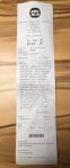 Innehållsförteckning Installation på Lokal PC... 2 Installation på Server...4 (Windows Remote Desktop/ Windows Fjärrskrivbord) Installation på MAC...9 Instruktioner för att installera och använda SpeedFeed
Innehållsförteckning Installation på Lokal PC... 2 Installation på Server...4 (Windows Remote Desktop/ Windows Fjärrskrivbord) Installation på MAC...9 Instruktioner för att installera och använda SpeedFeed
Medlemsregistret. Titta på Dina uppgifter Ditt distrikt Din klubb. Annika Ahlqvist Uppdaterad
 Medlemsregistret Titta på Dina uppgifter Ditt distrikt Din klubb Annika Ahlqvist 2017-07-21 Uppdaterad 2017-12-15 När du står på vår nya hemsida www.innerwheel.se ser du en gul ruta där det står Medlemsregister.
Medlemsregistret Titta på Dina uppgifter Ditt distrikt Din klubb Annika Ahlqvist 2017-07-21 Uppdaterad 2017-12-15 När du står på vår nya hemsida www.innerwheel.se ser du en gul ruta där det står Medlemsregister.
Manual Partnerwebben 2014
 Manual Partnerwebben 2014 Innehållsförteckning Inloggning 3 Snabbguide till sidans uppbyggnad 4 Avisera ett utskick 6 Skapa bokning från avisering 6 Skapa ny bokning 7 Delinlämning 8 Så här ser en bokning
Manual Partnerwebben 2014 Innehållsförteckning Inloggning 3 Snabbguide till sidans uppbyggnad 4 Avisera ett utskick 6 Skapa bokning från avisering 6 Skapa ny bokning 7 Delinlämning 8 Så här ser en bokning
Compose Connect. Hosted Exchange
 Sida 1 av 15 Compose Connect Hosted Exchange Presentation av lösningen: Compose Hosted Exchange Följande möjligheter finns för hantering av e-post 1. Lokalinstallerad Outlook-klient För att kunna använda
Sida 1 av 15 Compose Connect Hosted Exchange Presentation av lösningen: Compose Hosted Exchange Följande möjligheter finns för hantering av e-post 1. Lokalinstallerad Outlook-klient För att kunna använda
Kom i gångg. Med vår Webshop
 Kom i gångg g Med vår Webshop Välkommen till vår Webshop! För att effektivisera dina inköp lägger vi stor vikt på att erbjuda smarta lösningar inom logistik, IT och kommunikation, detta i kombination med
Kom i gångg g Med vår Webshop Välkommen till vår Webshop! För att effektivisera dina inköp lägger vi stor vikt på att erbjuda smarta lösningar inom logistik, IT och kommunikation, detta i kombination med
Kommer det inget mail? Kontrollera i så fall att du matat in rätt mailadress och att mailet inte fastnat i ditt skräppostfilter.
 På de följande sidorna beskrivs hur du som installatör kan använda tjänsten föranmälan.nu för att hantera för- och färdiganmälningar till elnätsägare. Tjänsten är gratis för installatörer och är baserad
På de följande sidorna beskrivs hur du som installatör kan använda tjänsten föranmälan.nu för att hantera för- och färdiganmälningar till elnätsägare. Tjänsten är gratis för installatörer och är baserad
1. Säkerhetskopiera den eller de byråer du har arbetat med via i Visma Klient.
 Visma Byråstöd Installationsanvisning Innehåll Viktigt att tänka på innan du påbörjar installationen... 1 Nya versioner... 1 Uppdatering från Visma Klient i samband med datorbyte... 1 Gör så här när du
Visma Byråstöd Installationsanvisning Innehåll Viktigt att tänka på innan du påbörjar installationen... 1 Nya versioner... 1 Uppdatering från Visma Klient i samband med datorbyte... 1 Gör så här när du
Uppdaterad feb 2017 / Version 2 MANUAL till BPSD-registret
 Uppdaterad feb 2017 / Version 2 MANUAL till BPSD-registret De första gångerna man gör en registrering kan det vara bra att ha en manual att följa. Manualen finner du i ditt utbildningsmaterial och på vår
Uppdaterad feb 2017 / Version 2 MANUAL till BPSD-registret De första gångerna man gör en registrering kan det vara bra att ha en manual att följa. Manualen finner du i ditt utbildningsmaterial och på vår
PREMIUM COMAI WEBBKALENDER
 1 PREMIUM COMAI WEBBKALENDER 2.0 ADMINISTRATÖR utvecklar och säljer anpassningsbara smartphone 2 Innehåll 1 Inledning... 3 1.1 Terminologi... 3 1.2 Teknisk kravspecifikation... 4 1.3 Behörigheter... 4
1 PREMIUM COMAI WEBBKALENDER 2.0 ADMINISTRATÖR utvecklar och säljer anpassningsbara smartphone 2 Innehåll 1 Inledning... 3 1.1 Terminologi... 3 1.2 Teknisk kravspecifikation... 4 1.3 Behörigheter... 4
Manual Jourläkarschema Alingsås - Version 1.0
 Manual Jourläkarschema Alingsås - Version 1.0 Denna manual innehåller olika avsnitt och beroende på vilken roll man har är de olika avsnitten aktuella. OBS! För att kunna planera jourpass måste man som
Manual Jourläkarschema Alingsås - Version 1.0 Denna manual innehåller olika avsnitt och beroende på vilken roll man har är de olika avsnitten aktuella. OBS! För att kunna planera jourpass måste man som
Manual för BPSD-registret. Version 7 / juni 2014
 Manual för BPSD-registret Version 7 / juni 2014 Logga in Logga in till registret överst till höger på hemsidan. (Observera att du hittar testdatabasen längre ner på hemsidan) Fyll i ditt personliga användarnamn
Manual för BPSD-registret Version 7 / juni 2014 Logga in Logga in till registret överst till höger på hemsidan. (Observera att du hittar testdatabasen längre ner på hemsidan) Fyll i ditt personliga användarnamn
Guide för ebas.svea.org
 Guide för ebas.svea.org I den här guiden kan ni läsa hur ni gör för att rapportera in medlemskap i Sveriges elevråd - SVEA via ebas.svea.org. Om ni behöver mer hjälp efter att ha gått igenom guiden är
Guide för ebas.svea.org I den här guiden kan ni läsa hur ni gör för att rapportera in medlemskap i Sveriges elevråd - SVEA via ebas.svea.org. Om ni behöver mer hjälp efter att ha gått igenom guiden är
Manual Nationell- och systemadministratör
 M ANUAL NATIONELL - OCH SYS TE M ADMINISTRATÖ R (2) Manual Nationell- och systemadministratör Stöd och behandling Stockholm, 2018-05-29 Revisionshistorik Version Författare Kommentar 0.1 Elin Åkerblom
M ANUAL NATIONELL - OCH SYS TE M ADMINISTRATÖ R (2) Manual Nationell- och systemadministratör Stöd och behandling Stockholm, 2018-05-29 Revisionshistorik Version Författare Kommentar 0.1 Elin Åkerblom
MANUAL. MG-Program Administratör. Maj-Gun Johansson
 MANUAL MG-Program 2015 Administratör Maj-Gun Johansson 2015-10-01 1 Innehållsförteckning Hur administratören kommer igång med programmet 2 Hur administratören tilldelar lärare ID-filer och omfördelar elevkonton
MANUAL MG-Program 2015 Administratör Maj-Gun Johansson 2015-10-01 1 Innehållsförteckning Hur administratören kommer igång med programmet 2 Hur administratören tilldelar lärare ID-filer och omfördelar elevkonton
Har du fått ett mail att du har fakturor som skall åtgärdas kan du klicka på länken i mailet. Ange användarnamn t ex 1464B. Företag BS.
 LOGGA IN För att logga in i Agresso Webb går man via Borås Stads intranätsida. Under IT-tjänster finns länken Agresso som tar dig till vår Agresso-sida. Här hittar man förutom information om vårt ekonomisystem
LOGGA IN För att logga in i Agresso Webb går man via Borås Stads intranätsida. Under IT-tjänster finns länken Agresso som tar dig till vår Agresso-sida. Här hittar man förutom information om vårt ekonomisystem
Användarmanual 1.x. RIW Software Techn AB info@riwsoftware.com telefon: 08-766 70 20 fax: 08-766 70 05 www.riwsoftware.com
 Användarmanual 1.x Page 2 of 18 Innehållsförteckning BookitWise... 3 Systemkrav... 3 Logga in... 4 Kalenderförklaring... 5 Enkelt bokningsformulär... 6 Anvancerat bokningsformulär... 7 Avancerat Lägg till
Användarmanual 1.x Page 2 of 18 Innehållsförteckning BookitWise... 3 Systemkrav... 3 Logga in... 4 Kalenderförklaring... 5 Enkelt bokningsformulär... 6 Anvancerat bokningsformulär... 7 Avancerat Lägg till
Användarinstruktioner för FLC Fresenius Learning Center
 Användarinstruktioner för FLC Fresenius Learning Center Var finns Fresenius Learning Center på webben? Skriv in adressen: https://learning.fresenius.com/fmc/ext_se i din webbläsare (använd inte någon länk
Användarinstruktioner för FLC Fresenius Learning Center Var finns Fresenius Learning Center på webben? Skriv in adressen: https://learning.fresenius.com/fmc/ext_se i din webbläsare (använd inte någon länk
Administrera i Hälsoportalen
 Administrera i Hälsoportalen Innehåll IKONFÖRTECKNING 3 ANSTÄLLDA 4 Sök anställd 4 Ändring av personuppgifter 6 Ändring av personliga kontakter 7 Noteringar 9 Krav på intyg 10 Lägg till anställd 11 Avsluta
Administrera i Hälsoportalen Innehåll IKONFÖRTECKNING 3 ANSTÄLLDA 4 Sök anställd 4 Ändring av personuppgifter 6 Ändring av personliga kontakter 7 Noteringar 9 Krav på intyg 10 Lägg till anställd 11 Avsluta
Manual. It s learning. Målgruppen: privata utförare inom Vård och Omsorg
 Manual It s learning Målgruppen: privata utförare inom Vård och Omsorg Rekommenderade webbläsare: Internet Explorer, aktuella versioner (PC) Safari (ipad, Mac) Örebro kommun 20160201 v 1.2 orebro.se 2
Manual It s learning Målgruppen: privata utförare inom Vård och Omsorg Rekommenderade webbläsare: Internet Explorer, aktuella versioner (PC) Safari (ipad, Mac) Örebro kommun 20160201 v 1.2 orebro.se 2
Uppdaterad: 2013-04-15. Lathund Klubbmedlem
 Uppdaterad: 2013-04-15 Lathund Klubbmedlem 1 1 FUNKTIONER Din förenings IdrottOnline sida är portalen för medlemmarna där du kan hitta information om vad som händer i din förening. Med ditt personliga
Uppdaterad: 2013-04-15 Lathund Klubbmedlem 1 1 FUNKTIONER Din förenings IdrottOnline sida är portalen för medlemmarna där du kan hitta information om vad som händer i din förening. Med ditt personliga
Minimanual för Baltzaranvändare
 Minimanual för Baltzaranvändare Inloggning i Baltzar Öppna Baltzar via länken i mailet Ange användare och lösenord och logga in Du hamnar nu i din Inkorg Tryck på knappen F11 för att få hel bildskärm samt
Minimanual för Baltzaranvändare Inloggning i Baltzar Öppna Baltzar via länken i mailet Ange användare och lösenord och logga in Du hamnar nu i din Inkorg Tryck på knappen F11 för att få hel bildskärm samt
Uppdaterad: För dig som är Gruppadministratör
 Uppdaterad: 2013-10-18 För dig som är Gruppadministratör 1 Innehållsförteckning Inledning 3 Beskrivning 4 Logga in 5 Gruppadmin fliken 5 Lägg till person/personer i gruppen 7 Lägg till person(er) från
Uppdaterad: 2013-10-18 För dig som är Gruppadministratör 1 Innehållsförteckning Inledning 3 Beskrivning 4 Logga in 5 Gruppadmin fliken 5 Lägg till person/personer i gruppen 7 Lägg till person(er) från
Medlemsregistret. Titta på Dina uppgifter Ditt distrikt Din klubb. Annika Ahlqvist Uppdaterad
 Medlemsregistret Titta på Dina uppgifter Ditt distrikt Din klubb Annika Ahlqvist 2017-07-21 Uppdaterad 2018-06-21 När du står på vår hemsida www.innerwheel.se ser du en gul ruta där det står Medlemsregister.
Medlemsregistret Titta på Dina uppgifter Ditt distrikt Din klubb Annika Ahlqvist 2017-07-21 Uppdaterad 2018-06-21 När du står på vår hemsida www.innerwheel.se ser du en gul ruta där det står Medlemsregister.
Uppdaterad: 2014-05-07. Lathund Klubbmedlem
 Uppdaterad: 2014-05-07 Lathund Klubbmedlem 1 1 Skriv ej ut manualen! För att alltid ha aktuell information och slippa dyra utskriftskostnader ber vi dig att ladda hem manualen som en PDF från vår hemsida
Uppdaterad: 2014-05-07 Lathund Klubbmedlem 1 1 Skriv ej ut manualen! För att alltid ha aktuell information och slippa dyra utskriftskostnader ber vi dig att ladda hem manualen som en PDF från vår hemsida
INTERNET 2004-10-04. Adress: fc.enkoping.se (obs! ej www i början) Då kommer du till denna sida. Logga in. Fyll i ditt Användarnamn och Lösenord.
 1 INTERNET 2004-10-04 Adress: fc.enkoping.se (obs! ej www i början) Då kommer du till denna sida Logga in Fyll i ditt Användarnamn och Lösenord. Ditt FirstClass skrivbord på Internet 2 MailBox MailBoxen
1 INTERNET 2004-10-04 Adress: fc.enkoping.se (obs! ej www i början) Då kommer du till denna sida Logga in Fyll i ditt Användarnamn och Lösenord. Ditt FirstClass skrivbord på Internet 2 MailBox MailBoxen
Visit Connect. Inför mässan
 Visit Connect Visit Connect är ett system för att, med hjälp av smartphones och läsplattor med ios eller Android, enkelt kunna samla in kontaktuppgifter om besökare under en mässa. Detta kräver ett par
Visit Connect Visit Connect är ett system för att, med hjälp av smartphones och läsplattor med ios eller Android, enkelt kunna samla in kontaktuppgifter om besökare under en mässa. Detta kräver ett par
qwertyuiopasdfghjklzxcvbnmq ertyuiopasdfghjklzxcvbnmqwer tyuiopasdfghjklzxcvbnmqwerty uiopasdfghjklzxcvbnmqwertyui opasdfghjklzxcvbnmqwertyuiop
 qwertyuiopasdfghjklzxcvbnmq wertyuiopasdfghjklzxcvbnmqw ertyuiopasdfghjklzxcvbnmqwer tyuiopasdfghjklzxcvbnmqwerty Handbok för registrering i UEDB av elever i kommunal gymnasieskola utanför länet uiopasdfghjklzxcvbnmqwertyui
qwertyuiopasdfghjklzxcvbnmq wertyuiopasdfghjklzxcvbnmqw ertyuiopasdfghjklzxcvbnmqwer tyuiopasdfghjklzxcvbnmqwerty Handbok för registrering i UEDB av elever i kommunal gymnasieskola utanför länet uiopasdfghjklzxcvbnmqwertyui
Manual för medborgarkonto i Dexter
 Manual för medborgarkonto i Dexter för dig som har barn i Malmö stads gymnasieskolor Foto: Colourbox.com 1 Vad är Dexter? Dexter är i första hand ett systemstöd för lärare, elever och vårdnadshavare. I
Manual för medborgarkonto i Dexter för dig som har barn i Malmö stads gymnasieskolor Foto: Colourbox.com 1 Vad är Dexter? Dexter är i första hand ett systemstöd för lärare, elever och vårdnadshavare. I
Anna-Karin Larsson 2013-08-16
 FHS LMS ItsLearning Användarstöd för administratörer Anna-Karin Larsson 2013-08-16 Support: lms@fhs.se eller tfn: 0729-63 63 44 Innehåll Skapa användarkonton och skicka inloggningsuppgifter... 1 Skapa
FHS LMS ItsLearning Användarstöd för administratörer Anna-Karin Larsson 2013-08-16 Support: lms@fhs.se eller tfn: 0729-63 63 44 Innehåll Skapa användarkonton och skicka inloggningsuppgifter... 1 Skapa
Komma i gång manual. Tempus ID06 LITE
 Komma i gång manual Tempus ID06 LITE 1 Innehållsförteckning Komma igång... 3 Logga in som administrator... 7 Administratormeny... 9 Nya arbetstagare... 10 Närvaro Status... 13 Närvaro... 13 Arbetsgivarelista...
Komma i gång manual Tempus ID06 LITE 1 Innehållsförteckning Komma igång... 3 Logga in som administrator... 7 Administratormeny... 9 Nya arbetstagare... 10 Närvaro Status... 13 Närvaro... 13 Arbetsgivarelista...
MANUAL. för administration av Toyota etruck
 MANUAL för administration av Toyota etruck 1 Innehåll Logga in... 3 Översikt... 4 Kurser... 4 Register... 4 Inställningar... 4 Logga ut... 4 Kurstillfällen... 5 Skapa kurstillfälle... 5 Bokningar... 6
MANUAL för administration av Toyota etruck 1 Innehåll Logga in... 3 Översikt... 4 Kurser... 4 Register... 4 Inställningar... 4 Logga ut... 4 Kurstillfällen... 5 Skapa kurstillfälle... 5 Bokningar... 6
Instruktioner för Axxell's Trådlösa Nät
 Tobias Ahlfors Revisionshistorik Revision 1.1 2 Dec 2014 Innehållsförteckning Snabbguide... 1 Instruktioner... 1 Steg 1 - Network and Sharing Center... 1 Steg 2 - Skapa en ny nätverksprofil...
Tobias Ahlfors Revisionshistorik Revision 1.1 2 Dec 2014 Innehållsförteckning Snabbguide... 1 Instruktioner... 1 Steg 1 - Network and Sharing Center... 1 Steg 2 - Skapa en ny nätverksprofil...
Installation/Uppdatering via nedladdning från Kundtorget för Hogia Bokslut, Hogia Bokslut Företag, Hogia Audit med Bokslut och Hogia Audit
 Installation/Uppdatering via nedladdning från Kundtorget för Hogia Bokslut, Hogia Bokslut Företag, Hogia Audit med Bokslut och Hogia Audit För att hämta den senaste versionen av Programmet kan du antingen
Installation/Uppdatering via nedladdning från Kundtorget för Hogia Bokslut, Hogia Bokslut Företag, Hogia Audit med Bokslut och Hogia Audit För att hämta den senaste versionen av Programmet kan du antingen
Utbildningsmodulen Förening 2014-05-05
 Utbildningsmodulen Förening 2014-05-05 Inledning...2 Operativsystem och webbläsare...2 Föreningens utbildningsmodul.3 Inledning...3 Arrangemang...3 Öppna arrangemang...3 Sök arrangemang...5 Kopiera arrangemang...5
Utbildningsmodulen Förening 2014-05-05 Inledning...2 Operativsystem och webbläsare...2 Föreningens utbildningsmodul.3 Inledning...3 Arrangemang...3 Öppna arrangemang...3 Sök arrangemang...5 Kopiera arrangemang...5
Skapa en Listsida under huvudfliken Aktiviteter
 Skapa en Listsida under huvudfliken Aktiviteter Listsidor skapar man under diverse flikar i Navigeringsträdet. Det är den mest använda typen av sidor när det gäller: Styrelse/Funktionärer m.m.som man vill
Skapa en Listsida under huvudfliken Aktiviteter Listsidor skapar man under diverse flikar i Navigeringsträdet. Det är den mest använda typen av sidor när det gäller: Styrelse/Funktionärer m.m.som man vill
Juridikutskrifter från word-mallar
 BITNET Skapad av: Otto Tuvesson Juridikutskrifter från word-mallar Detta dokument beskriver hur du gör för att komma igång med att skriva ut juridikdokument i Bitnet utifrån mallar du skapat i word. Processen
BITNET Skapad av: Otto Tuvesson Juridikutskrifter från word-mallar Detta dokument beskriver hur du gör för att komma igång med att skriva ut juridikdokument i Bitnet utifrån mallar du skapat i word. Processen
MARKNADSPLATSEN 2.0. Lathund för fakturagranskare. Sammanfattning Instruktioner om hur du granskar fakturor i Marknadsplatsen 2.0
 Lathund för fakturagranskare Sammanfattning Instruktioner om hur du granskar fakturor i Marknadsplatsen 2.0 Charlotte Dahlqvist charlotte.dahlqvist@vgregion.se Innehåll Introduktion... 2 Granskarens roll...
Lathund för fakturagranskare Sammanfattning Instruktioner om hur du granskar fakturor i Marknadsplatsen 2.0 Charlotte Dahlqvist charlotte.dahlqvist@vgregion.se Innehåll Introduktion... 2 Granskarens roll...
Behörighetsadministration i Meddix SVP
 1(20 ) Behörighetsadministration i Meddix SVP Sökord Samordnad vårdplanering, användare, användarkonto, behörighet Dokumenthistorik Datum Ändring Handläggare 150512 Ändrat från Landstinget i Östergötland
1(20 ) Behörighetsadministration i Meddix SVP Sökord Samordnad vårdplanering, användare, användarkonto, behörighet Dokumenthistorik Datum Ändring Handläggare 150512 Ändrat från Landstinget i Östergötland
Särskild information om personalliggare Fröbergs RFID / Fingerprint (TM-600 Serien)
 Särskild information om personalliggare Fröbergs RFID / Fingerprint (TM-600 Serien) Särskilt om personalliggare Version 2.0 2019-05-22 Innehållsförteckning 1 - VIKTIGT ATT TÄNKA PÅ... 3 2 - SÄRSKILT UPPLÄGG
Särskild information om personalliggare Fröbergs RFID / Fingerprint (TM-600 Serien) Särskilt om personalliggare Version 2.0 2019-05-22 Innehållsförteckning 1 - VIKTIGT ATT TÄNKA PÅ... 3 2 - SÄRSKILT UPPLÄGG
Uppdaterad: 2014-03-18. Lathund. Arbetsrum
 Uppdaterad: 2014-03-18 Lathund Arbetsrum 1 1 Innehållsförteckning Inledning 3 Arbetsrum 4 Skapa arbetsrum, steg 1 4 Skapa arbetsrumslista 4 Olika typer av arbetsrum 6 Skapa arbetsrum, steg 2 6 Lägg in
Uppdaterad: 2014-03-18 Lathund Arbetsrum 1 1 Innehållsförteckning Inledning 3 Arbetsrum 4 Skapa arbetsrum, steg 1 4 Skapa arbetsrumslista 4 Olika typer av arbetsrum 6 Skapa arbetsrum, steg 2 6 Lägg in
